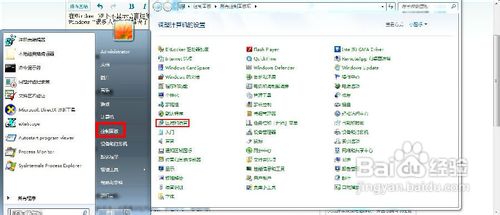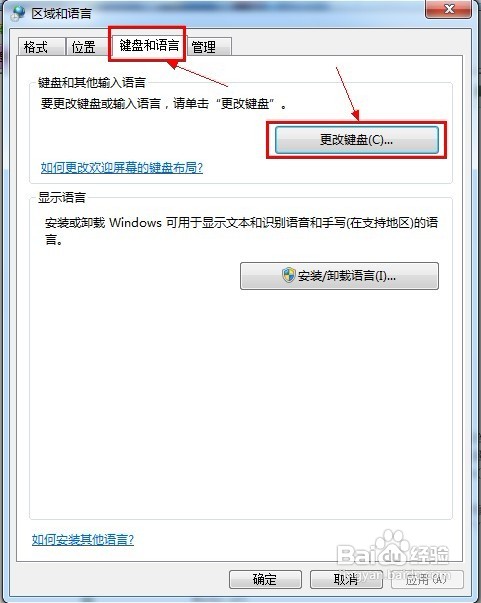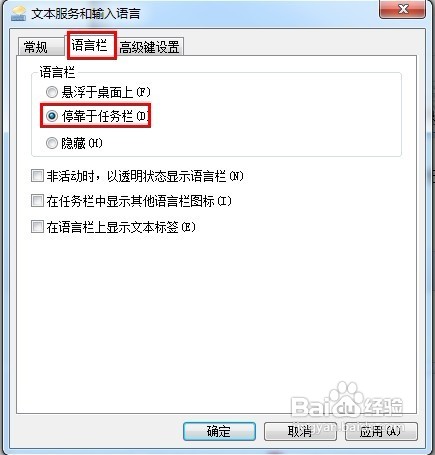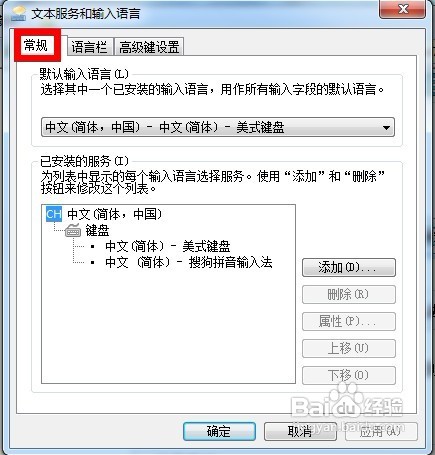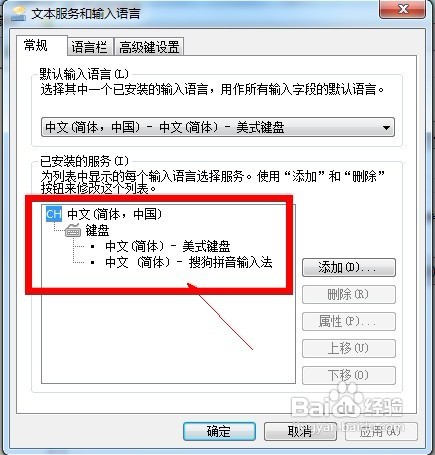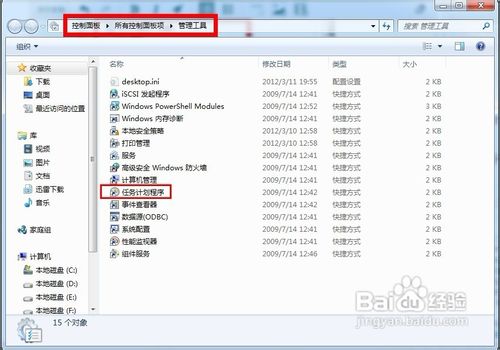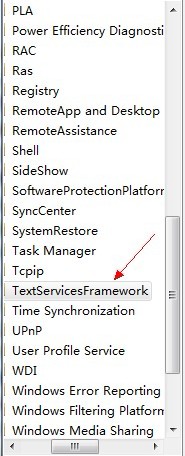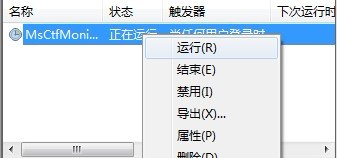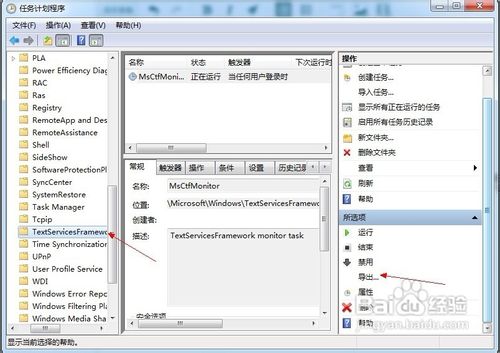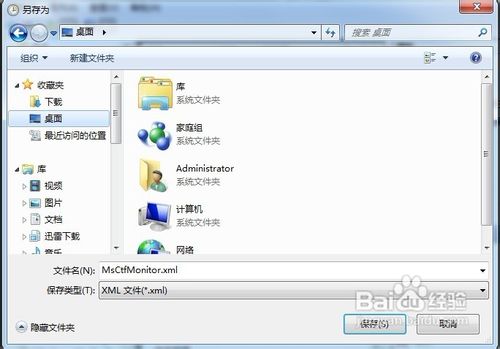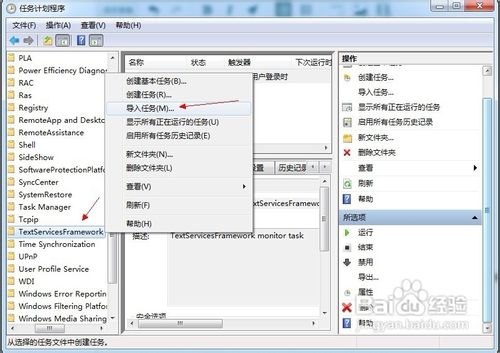怎样解决Windows 7系统不显示语言栏的问题
在Windows 7的任务栏中不显示语言栏,造成此问题的原因有三个,1、语言栏设置蕾蓄允嘞错误2、输入法设置错误3、任务计划弛贾班隧程序设置错误。这个问题在网上随处可见,但却无人能提供有效的解决方法,笔者将此写成经验,希望能够帮助大家。
检查语言栏设置
1、在开始控制面板里单击“区域和语言”选项
2、切换到“键盘和语言”标签上,在下面单击“更改键盘”
3、切换到“语言栏”选项卡,确保设置为“停靠于任务栏”
确保输入法列表中两种或两种以上的输入法
1、在文本服务和语言界面中切换到“常规”标签
2、在下面的输入法列表中确保两种或两种以上的输入法
检查任务计划程序的MsCTFMonitor
1、开始——控制面板——管理工具——任务计划程序
2、在任务列表中依次展开“任务计划程序库——Microsoft——Windows——TextServicesFramework”
3、在右边窗口中右击“MsCtfMonitor”任务,单击“运行”按钮
4、如果右边窗口中没有“MsCtfMonitor”任务,则该任务被删除了。这时需要在别的计算机中的Windows 7系统单击“TextServicesFramework”项,操作窗口中点击“导出”按钮
5、选择保存的位置,然后按照默认的文件名和保存类型单击“保存”按钮
6、最后将MsCtfMonitor.xml文件拷贝到U盘,在这台出了问题的计算机中“导入任务”
声明:本网站引用、摘录或转载内容仅供网站访问者交流或参考,不代表本站立场,如存在版权或非法内容,请联系站长删除,联系邮箱:site.kefu@qq.com。
阅读量:94
阅读量:67
阅读量:48
阅读量:55
阅读量:40